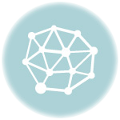Qu’est-ce que l’erreur « Mémoire épuisée » sur WordPress ?
L’erreur « Mémoire épuisée » est un code d’erreur qui peut apparaître lorsque vous essayez de charger une page sur votre site WordPress. Cet indicateur d’erreur indique que votre serveur n’a pas suffisamment de mémoire pour gérer la demande et a besoin d’aide. Dans cet article, nous expliquerons en détail comment résoudre cette erreur et pourquoi elle se produit.
Découvrez nos offres pour la maintenance de sites WordPress
Qu’est-ce que l’erreur « Mémoire épuisée » sur WordPress?
L’erreur «Mémoire épuisée» sur WordPress est une erreur courante qui se produit lorsque le serveur Web ne dispose pas de suffisamment de mémoire pour charger et exécuter le code PHP nécessaire à l’exécution d’un site Web WordPress. Cette erreur peut être causée par un certain nombre de facteurs, notamment des plugins mal configurés ou incompatibles, un thème mal codé ou une mauvaise configuration du serveur Web. Lorsque cette erreur se produit, les visiteurs du site Web verront généralement un message d’erreur indiquant «Erreur 500 – Mémoire épuisée».
Comment résoudre l’erreur « Mémoire épuisée » s ur WordPress?
ur WordPress?
La première étape pour résoudre l’erreur «Mémoire épuisée» est d’identifier la source du problème. Dans la plupart des cas, le problème est causé par un plugin ou un thème mal codé ou incompatible. Pour identifier la source du problème, vous devrez désactiver tous les plugins et thèmes installés sur votre site Web. Si l’erreur persiste, vous devrez contacter votre hébergeur Web et leur demander de vérifier la configuration du serveur et de vous aider à résoudre le problème. Une fois que vous avez identifié la source du problème, vous pouvez prendre les mesures nécessaires pour le résoudre.
1. Augmenter la limite de mémoire PHP
L’une des solutions les plus simples pour résoudre l’erreur «Mémoire épuisée» est d’augmenter la limite de mémoire PHP. La plupart des hébergements Web proposent une limite de mémoire PHP par défaut de 64 Mo, ce qui est souvent insuffisant pour exécuter correctement un site Web WordPress. Vous pouvez augmenter la limite de mémoire en modifiant le fichier php.ini de votre serveur Web. Vous pouvez également modifier le fichier .htaccess de votre site Web pour augmenter la limite de mémoire PHP.
2. Désactiver les plugins et les thèmes
Si vous ne parvenez pas à augmenter la limite de mémoire PHP, vous devrez désactiver les plugins et les thèmes installés sur votre site Web. Vous pouvez le faire en accédant à votre tableau de bord WordPress et en allant dans la section «Plugins». Vous devrez ensuite désactiver tous les plugins et thèmes installés sur votre site Web. Une fois que vous aurez désactivé tous les plugins et thèmes, vous devrez vérifier si l’erreur «Mémoire épuisée» a été résolue. Si ce n’est pas le cas, vous devrez contacter votre hébergeur Web pour obtenir de l’aide.
3. Contactez votre hébergeur Web
Si vous ne parvenez pas à résoudre l’erreur «Mémoire épuisée» en augmentant la limite de mémoire PHP ou en désactivant les plugins et les thèmes, vous devrez contacter votre hébergeur Web pour obtenir de l’aide. Votre hébergeur Web pourra vous aider à identifier la source du problème et à trouver une solution. Ils pourront également vous aider à optimiser votre site Web pour réduire la quantité de mémoire nécessaire à son bon fonctionnement.
Conclusion
L’erreur «Mémoire épuisée» sur WordPress est une erreur courante qui peut être causée par un plugin ou un thème mal codé ou incompatible, ou par une mauvaise configuration du serveur Web. Pour résoudre cette erreur, vous devrez augmenter la limite de mémoire PHP, désactiver les plugins et les  thèmes installés sur votre site Web et contacter votre hébergeur Web pour obtenir de l’aide. En suivant ces étapes, vous devriez être en mesure de résoudre l’erreur «Mémoire épuisée» sur votre site Web WordPress.
thèmes installés sur votre site Web et contacter votre hébergeur Web pour obtenir de l’aide. En suivant ces étapes, vous devriez être en mesure de résoudre l’erreur «Mémoire épuisée» sur votre site Web WordPress.
Solutions pour l’erreur « Mémoire épuisée » sur WordPress
- Augmentez le paramètre PHP « memory_limit » dans la configuration de votre serveur.
- Désactivez les plugins non nécessaires et réessayez.
- Essayez de réinitialiser ou de réparer les bases de données.
- Vérifiez que votre thème est compatible avec la dernière version de WordPress.
- Utilisez un hébergement de serveur plus performant.
- Utilisez un logiciel de gestion de mémoire tels que WP-Optimize.
- Mettez à jour votre version de PHP.
- Limitez le nombre de widgets sur votre site.
- Essayez de réduire la taille des images et autres contenus.
- Essayez de réduire la taille des fichiers CSS et JavaScript.
- Réduisez le nombre de requêtes sur votre site.
- Utilisez un cache pour votre site Web.
- Limitez l’utilisation des extensions tierces.
- Installez un plugin de gestion de la mémoire sur votre site.
- Essayez de mettre à jour votre serveur vers une version plus récente.
- Supprimez les logs et les enregistrements temporaires.
- Assurez-vous que vos plugins sont à jour et compatibles avec votre version de WordPress.